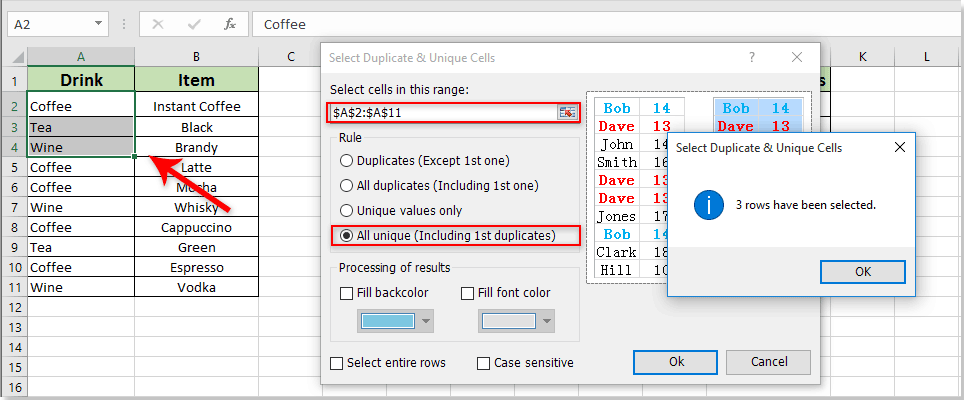Ինչպե՞ս ստեղծել դինամիկ կասկադային ցուցակի տուփեր Excel- ում:
Դուք կարող եք իմանալ, թե ինչպես ստեղծել կասկադի վավերացման բացվող ցուցակ Excel- ում: Այնուամենայնիվ, ինչպես ստեղծել Excel- ում դինամիկ կասկադային ցուցակների տուփեր: Այս հոդվածը ներկայացնում է VBA մեթոդ `այն խափանելու համար:
Ստեղծեք դինամիկ կասկադային ցուցակների տուփեր VBA կոդով
Ստեղծեք դինամիկ կասկադային ցուցակների տուփեր VBA կոդով
Ինչպես ցույց է տրված սքրինշոթից ներքևում, դուք պետք է ստեղծեք ծնողների ցուցակի տուփը պարունակում է Խմեք սյունակի եզակի արժեքները և ցուցադրեք բոլոր համապատասխան արժեքները երկրորդ ցուցակի վանդակում `հիմնված ծնողների ցուցակում վանդակում: Հետևյալ VBA կոդը օգնում է ձեզ հասնել դրան: Խնդրում եմ արեք հետևյալ կերպ.

1. Նախ, դուք պետք է քաղեք բոլոր եզակի արժեքները «Խմիչք» սյունակից: Ընտրեք դատարկ բջիջ, մուտքագրեք զանգվածի բանաձեւը =IFERROR(INDEX($A$2:$A$11, MATCH(0,COUNTIF($J$1:J1, $A$2:$A$11), 0)),"") մեջ Ֆորմուլա Բար, ապա սեղմել կոճակը Ctrl + Հերթափոխություն + Մտնել բանալի. Հետո քաշեք Լրացրեք բռնակ ստանալ բոլոր եզակի արժեքները: Տեսեք,

ՆշումԲանաձևում, $A$2:$A$11 այն տիրույթն է, որից դուք յուրահատուկ արժեքներ կհանեք J1- ը վերևում գտնվող բջիջն է, որտեղ գտնվում է ձեր բանաձևը:
ԱկնարկԵթե բանաձևը շատ դժվար է հիշել և կարգավորել, ապա Ընտրեք Կրկնօրինակ և եզակի բջիջներ օգտակարությունը Excel- ի համար նախատեսված գործիքներ լավ ընտրություն կլինի սյունակից բոլոր յուրահատուկ արժեքներն արագ արդյունահանելու համար:
Խնդրում ենք ընտրել սյունակը պարունակում է եզակի արժեքներ, որոնցից դուք արդյունահանելու եք: Դրանից հետո միացրեք կոմունալը ՝ կտտացնելով Կուտոլս > ընտրել > Ընտրեք Կրկնօրինակ և եզակի բջիջներ, Մեջ Ընտրեք Կրկնօրինակ և եզակի բջիջներ երկխոսության տուփ, ընտրեք Բոլորը եզակի են (ներառյալ 1-ին կրկնօրինակները) ընտրեք եւ կտտացրեք OK կոճակ Դրանից հետո սյունակում ընտրվում են բոլոր եզակի արժեքները: Խնդրում ենք պատճենել և տեղադրել դրանք նոր վայրում: Տեսեք,
Excel- ի համար նախատեսված գործիքներ. Excel- ի ավելի քան 200 հարմարավետ հավելումներով, 60 օրվա ընթացքում անվճար փորձեք առանց սահմանափակումների: Ներբեռնեք և անվճար փորձեք հիմա:
2. Տեղադրեք ցուցակների երկու տուփ առանձին `կտտացնելով Երեվակիչ > Տեղադրել > Ցուցակի տուփ (ActiveX հսկողություն), Տեսեք,
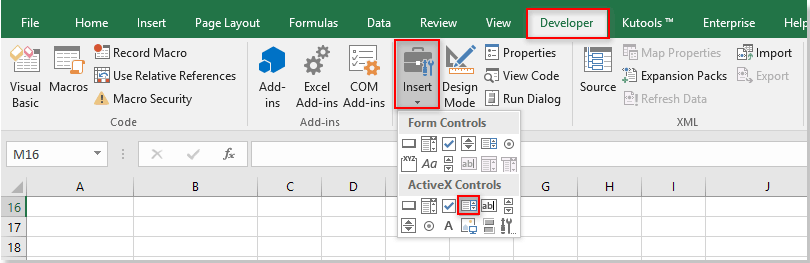
3. Աջ կտտացրեք ծնողների ցուցակի վանդակում և ընտրեք Հատկություններ համատեքստային ընտրացանկից: Մեջ Հատկություններ երկխոսության տուփ, փոխել (Անուն) դաշտը Խմել կամ այլ անուն, որքան անհրաժեշտ է, մուտքագրեք բջիջների տիրույթը պարունակում է արդյունահանվող եզակի արժեքները դեպի ListFillRange դաշտը և փակել երկխոսությունը:

4. Կրկնեք 3-րդ քայլը `երկրորդ ցուցակի տուփը փոխելու համար (Անուն) դաշտը Նյութի մեջ Հատկություններ երկխոսության վանդակում:
5. Աջ կտտացրեք թերթիկի ներդիրին և ընտրեք Դիտել կոդը աջ կտտացնելու ցանկից: Դրանից հետո պատճենեք ներքևում գտնվող VBA կոդն օրենսգրքի պատուհանում: Տեսեք,
VBA կոդ. Ստեղծեք դինամիկ կասկադային ցուցակի տուփեր Excel- ում
Dim xPreStr As String
Private Sub Drink_Click()
'Update by Extendoffice 2018/06/04
Dim I, xRows As Long
Dim xRg As Range
Dim xRegStr As String
Application.ScreenUpdating = False
xRegStr = Me.Drink.Text
Set xRg = Range("A2:A11")
xRows = xRg.Rows.Count
If xRegStr <> xPreStr Then
Me.Item.Clear
'Me.OtherListBoxName.Clear
Set xRg = xRg(1)
For I = 1 To xRows
If xRg.Offset(I - 1).Value = xRegStr Then
Me.Item.AddItem xRg.Offset(I - 1, 1).Value
'Me.OtherListBoxName.AddItem xRg.Offset(I - 1, 2).Value
End If
Next
xPreStr = xRegStr
End If
Application.ScreenUpdating = True
End SubNotes: Խմեք և Նյութի ծածկագրում կա երկու ցուցակի տուփի անուններ, փոխեք դրանք ձեր սեփական անուններով:

6. Սեղմեք ալտ + Q ստեղները փակելու համար Microsoft Visual Basic հավելվածների համար պատուհան.
7. Անջատեք Դիզայնի ռեժիմը ՝ կտտացնելով Երեվակիչ > Դիզայնի ռեժիմ.
Այսուհետ, ծնողների ցուցակի վանդակում ցանկացած տեսակի ըմպելիք ընտրելիս, սուրճի բոլոր ապրանքները կցուցադրվեն երկրորդում: Ընտրեք թեյը կամ գինին միայն թեյի կամ գինու ապրանքները կցուցադրվեն երկրորդ ցուցակի վանդակում: Տեսեք,

Առնչվող հոդվածներ քանակը:
- Ինչպե՞ս մաքրել կախված բացվող ցուցակի բջիջը Excel- ում փոփոխված ընտրելուց հետո:
- Ինչպե՞ս ստեղծել կախովի կասկադային բացվող ցուցակներ Excel- ում:
- Ինչպե՞ս ինքնաբերաբար լրացնել այլ բջիջները Excel- ի բացվող ցուցակում արժեքներ ընտրելիս:
- Ինչպե՞ս ստեղծել բացվող ցուցակի օրացույց Excel- ում:
- HExcel- ում պահպանե՞լ կամ պահպանե՞լ ActiveX ցուցակի տուփերի ընտրանքները:
Գրասենյակի արտադրողականության լավագույն գործիքները
Լրացրեք ձեր Excel-ի հմտությունները Kutools-ի հետ Excel-ի համար և փորձեք արդյունավետությունը, ինչպես երբեք: Kutools-ը Excel-ի համար առաջարկում է ավելի քան 300 առաջադեմ առանձնահատկություններ՝ արտադրողականությունը բարձրացնելու և ժամանակ խնայելու համար: Սեղմեք այստեղ՝ Ձեզ ամենաշատ անհրաժեշտ հատկանիշը ստանալու համար...

Office Tab- ը Tabbed ինտերֆեյսը բերում է Office, և ձեր աշխատանքը շատ ավելի դյուրին դարձրեք
- Միացնել ներդիրներով խմբագրումը և ընթերցումը Word, Excel, PowerPoint- ով, Հրատարակիչ, Access, Visio և Project:
- Բացեք և ստեղծեք բազմաթիվ փաստաթղթեր նույն պատուհանի նոր ներդիրներում, այլ ոչ թե նոր պատուհաններում:
- Բարձրացնում է ձեր արտադրողականությունը 50%-ով և նվազեցնում մկնիկի հարյուրավոր սեղմումները ձեզ համար ամեն օր: